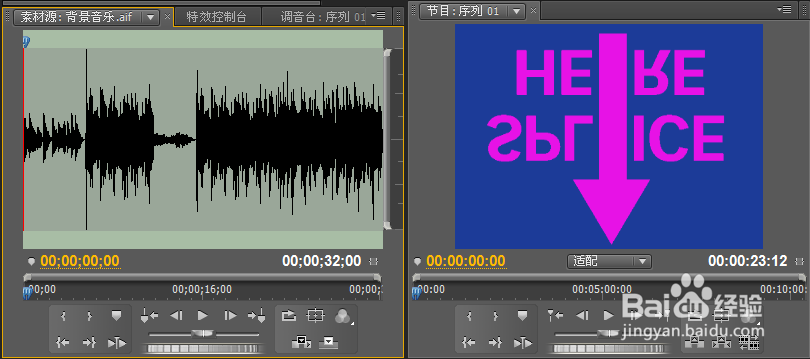如何使用Premiere处理视频?
1、启动Adobe Premiere 后来到欢迎对话框,在这里新建或打开项目
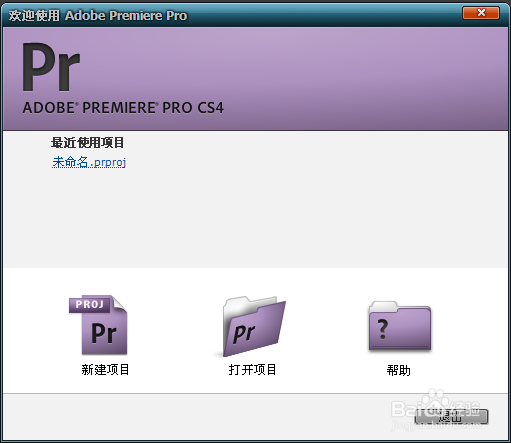
2、选择【新建项目】,在“常规”页签中的“视频”栏里的“显示格式”设置为“时间码”,“音频”栏里的“显示格式”设置为“音频采样”,“采集”栏里的“采集格式”设置为“DV”。在“位置”栏里,设置项目保存的盘符(如D:\)和文件夹名,在“名称”栏里填写制作的影片片名“电影一”。在“暂存盘”页签中,保持默认状态。
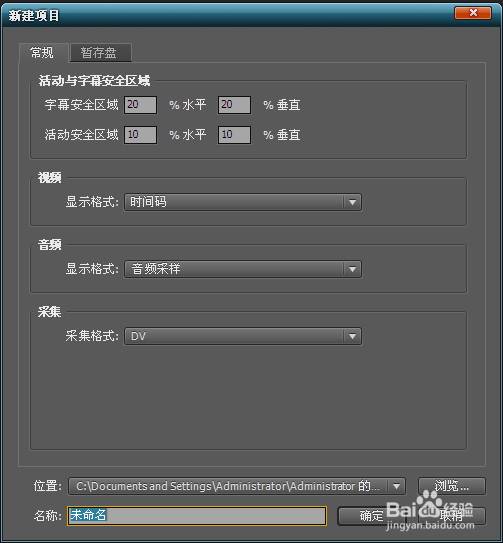
3、按“确定”按钮后,弹出“新建序列”对话框,在“序列预置”页签的“有效预置”项目组里,点击“DV-PAL”文件夹前的小三角辗转按钮,选择“标准 48kHz”(如果制作宽屏电视节目,则选择“宽银幕 48kHz”),在“常规”页签和“轨道”页签里为默认状态,最后在“序列名称”填写序列名称

4、在“常规”页签中,“编辑模式”设置为“DV PAL”,“时间基准”设置为“25.00帧/秒”,视频的“画面大小”默认为“720”水平“576”垂直4︰3(宽银幕则为16︰9),“像素纵横比”设置为“DI/DV PAL(1.0940)”(宽银幕则为“DI/DV PAL 宽银幕16︰9(1.4587)”),“场”设置为“上场优先”,“显示格式”设置为“25fps时间码”。音频的“采样率”为“48000Hz”,“显示格式”为“音频采样”。视频预览的“预览文件格式”为“Microsoft AVI DV PAL”。
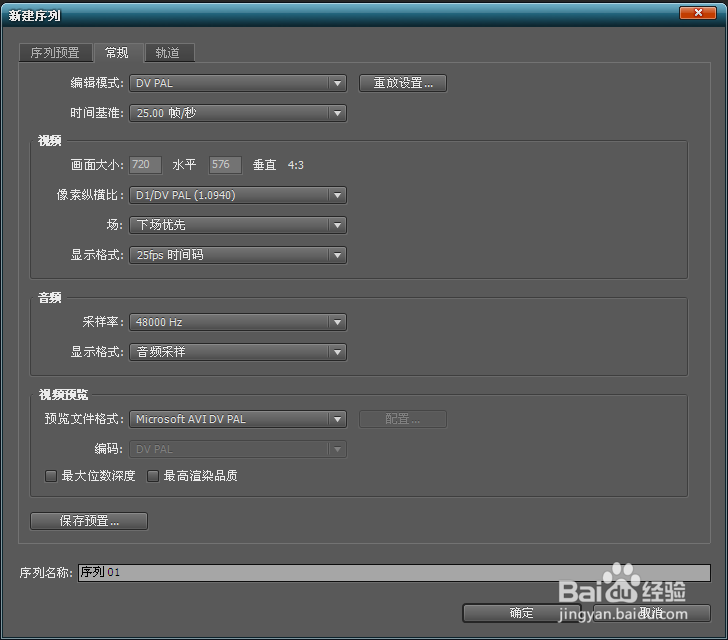
5、在“轨道”页签中,默认“视频”为“3”轨,“音频”“立体声”也是“3”。

6、按“确定”按钮后,就进入了Adobe Premiere Pro CS4非线性编辑工作界面。

7、在PE 工作界面的菜单栏里,执行“编辑/参数/常规…”命令,弹出“参数”对话框
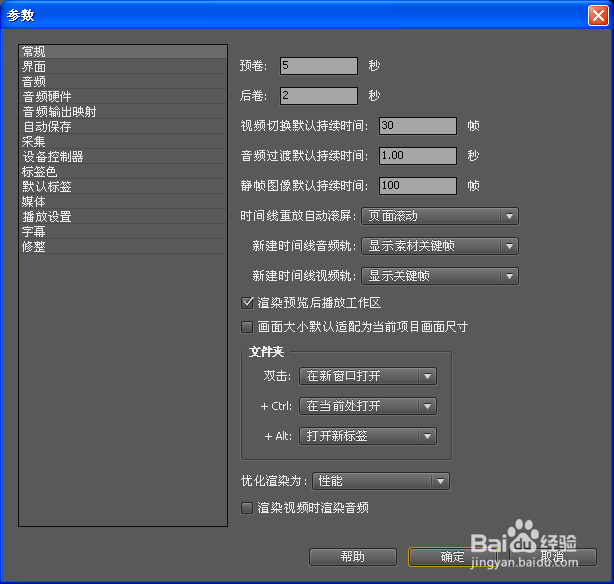
8、在编辑的过程中,系统会根据用户的设置,自动对已编辑的内容进行保存。自动保存的时间间隔不能过短,以免造成系统占用过多的时间来进行存盘工作。
点击“自动保存”选项,在“自动保存间隔”栏里修改为“10”分钟,在“最多项目保存数量”栏里,用户可以根据硬盘空间的大小来确定项目数量,一般为“5”。空间大可以适当增加项目数量。
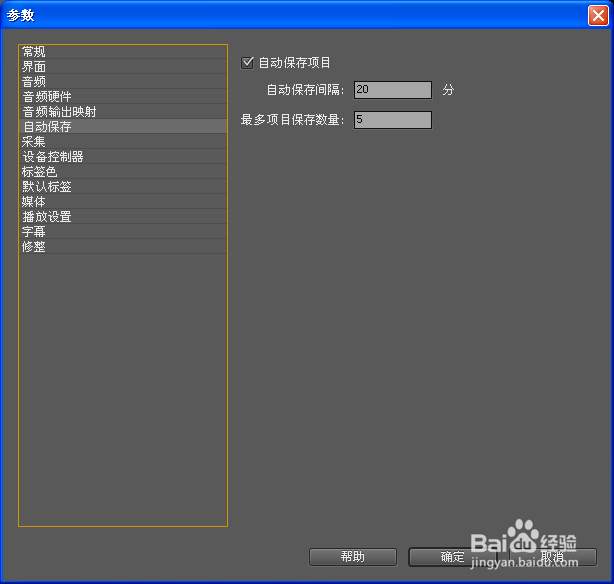
9、点击“媒体”选项,在“媒体高速缓存文件”栏里,点击“浏览…”按钮,在弹出的“浏览文件夹”对话框中,选择缓存文件所要保存的“位置”(硬盘文件夹)。“媒体高速缓存数据库”栏里也设置“位置”在同样的硬盘文件夹。在“不确定的媒体时间基准”栏里,选择“25.00fps”,其余的为默认状态。

10、鼠标点击菜单“文件”-“新建”-“通用倒计时片头”,在弹出的“新建通用倒计时片头”窗口中,进行视频设置和音频设置;
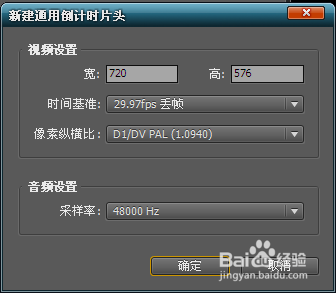
11、在弹出的“通用倒计时片头设置”窗口中,设置“视频”选项的各项颜色值,

12、鼠标点击“文件”-“新建”-“字幕”,弹出“新建字幕”窗口,进行视频设置。如果是中文字幕,注意中文字体的选择,最后将制作好的字幕保存。
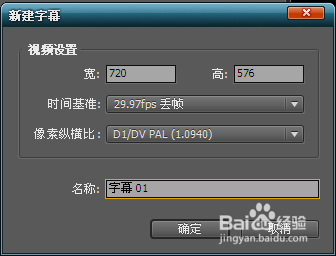
13、确定之后,在弹出的“字幕设计”窗口设计字幕,如果是中文字幕,注意中文字体的选择。

14、可以直接在“项目”窗口中,选择素材后按住鼠标左键将资源拖动到“时间线”窗口的相关轨道上。插入到轨道上的素材可以利用鼠标进行拖动换轨。
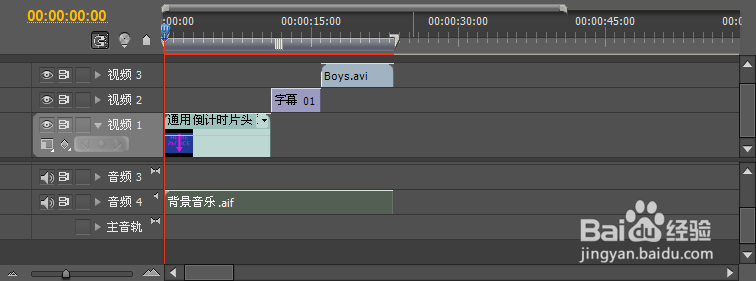
15、设置转场效果
首先设置字幕的转场效果。鼠标点击“项目”窗口中的“特效”选项,展开“视频转换”,选择转换效果,鼠标左键按住拖动到需要轨道中的字幕素材的头部(然后可以在监视器窗口查看效果)

16、导入的素材并没有全屏显示,若需要全屏显示,需要调节其大小(当然,可以调整到任何比例,并非必须调节到全屏)。
首选在轨道上选择需要进行调节的视频素材,然后在“监视器”窗口中,选择“特效控制”选项,展开“运动”属性,可以通过设置各项参数来进行调整,也可以通过“时间线”使用鼠标拖动来设置。

17、对某些视频素材设置视频特效。比如,对“Boys.avi”视频的黑白颜色不满意,可以利用“视频特效”下的“图像控制/颜色平衡(RGB)”进行调节。方法是选择相应的视频特效,利用鼠标拖动到“监视器”窗口的“特效控制”中,然后设置其相关参数

18、加入背景音乐的方法和加入其它素材的方法一样。但在加入之前,可以对该背景音乐进行适当剪辑(根据需要进行,如果没有需要,可以不剪辑,这里只是为了学习相关功能和方法)。剪辑的方法如下:
双击“项目”窗口中需要剪辑的音频,该音频出现在“监视器”窗口的左边源素材监视窗口中。利用设置“入点”和“出点”,将所选中的音频段“插入”或“覆盖”到音轨上。也可以直接利用鼠标将所选资源拖到音轨中。可以重复选择,完成所需的音频剪辑。